IPhoneでスクリーンショットを削除する方法
知っておくべきこと
- タップしてスクリーンショットを削除します 写真>スクリーンショット>問題のスクリーンショットをタップ>ゴミ箱.
- タップして複数のスクリーンショットを削除します 写真>スクリーンショット>選択>すべてのスクリーンショットを選択>ゴミ箱.
- スクリーンショットは、タップすることで「削除を取り消す」ことができます 写真>最近削除された>選択>回復したいファイルを選択.
この記事では、iPhoneまたはiPadでスクリーンショットを削除する方法と、スクリーンショットが保存される場所について説明します。
iPhoneからスクリーンショットを削除するにはどうすればよいですか?
iPhoneで定期的にスクリーンショットを撮ると、コレクションが急速に増える可能性があります。 幸い、iPhoneからスクリーンショットを削除するのは非常に簡単です。 さらに良いことに、プロセスはすべてのiPhoneとiPadで同じなので、すぐにその方法を学ぶことができます。 これが何をすべきかです。
これらの手順は、iPhoneとiPadの両方で同じです。
iPhoneまたはiPadで、をタップします 写真.
-
タップ スクリーンショット.
あなたはそれを見つけるために下にスクロールする必要があるかもしれません。
削除したいスクリーンショットをタップします。
-
右下隅にあるゴミ箱アイコンをタップします。
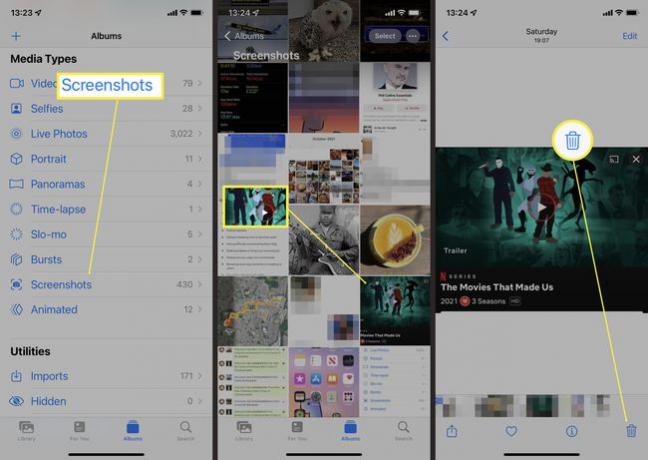
タップ 写真を削除します。
スクリーンショットが削除されました。
iPhoneから複数のスクリーンショットを削除する方法
iPhoneまたはiPadで一度に複数のスクリーンショットを削除したい場合、プロセスは非常に似ています。 これが何をすべきかです。
iPhoneまたはiPadで、をタップします 写真.
-
タップ スクリーンショット.
あなたはそれを見つけるために下にスクロールする必要があるかもしれません。
タップ 選択する.
-
削除するスクリーンショットをすべて選択します。

それらをすべて削除する場合は、をタップします すべて選択.
ゴミ箱アイコンをタップします。
タップ 写真を削除します。
スクリーンショットはどこに保存されますか?
スクリーンショットは、撮影したすべての写真と同じフォルダに保存されます。 写真アプリ。 ただし、一度削除すると、完全に削除される前に別の場所に移動します。 それらを見つける場所と、それらを削除または回復する方法は次のとおりです。
タップ 写真.
-
[ユーティリティ]まで下にスクロールします。
iPadの場合、これは画面の左側にあり、名前の横にある矢印をタップするまで非表示になる場合があります。
[最近削除]をタップします。
タップ 選択する.
-
どちらかをタップします すべて削除 また すべて回復する. [すべて削除]をタップすると、デバイスから完全に削除されます。 すべて回復すると、それらがフォトアプリに返されます。
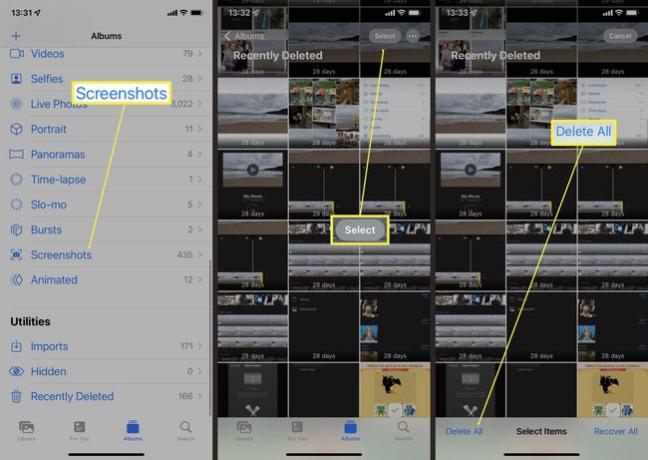
最近削除されたファイルはすべて、30日後に完全に削除されます。
何のスクリーンショットを撮ることができますか?
ほぼ何でも。 iPhoneまたはiPadの画面に表示されている場合は、スクリーンショットを撮ることができます。 唯一の例外は、スクリーンショットを撮ると黒い画面を返す傾向があるストリーミングコンテンツと、画面の特定の部分を空白にする可能性のあるパスワード関連のオプションです。
誰かがあなたに送ったもののスクリーンショットを撮る場合は、そうする前にスクリーンショットを撮る許可を求めることを忘れないでください。
スクリーンショットを撮ることは、記録などを残したい場合や、楽しい画像を誰かと共有したい場合でも役立ちます。
